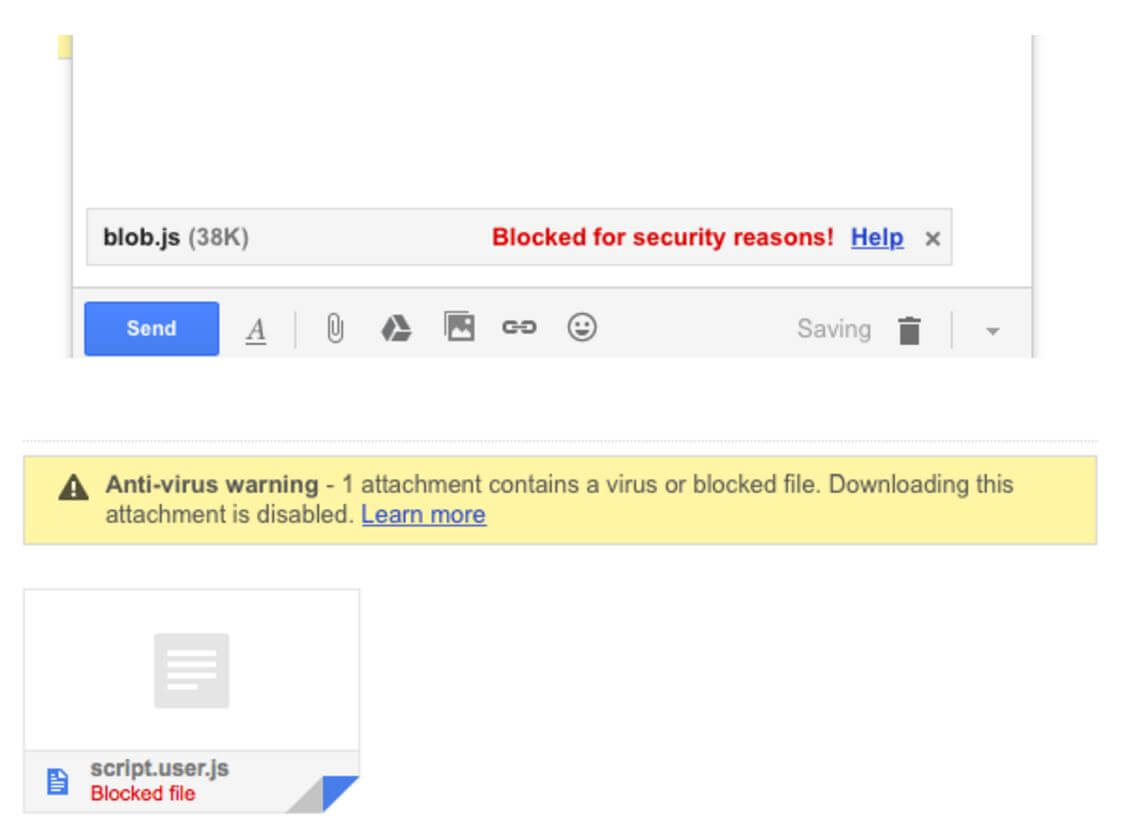6 Tipps: Blockierte Dateianhänge in GMail – so lassen sich ausführbare Dateien trotz Sperre versenden

In der vergangenen Woche haben wir euch gezeigt, wie sich GMail-Dateianhänge trotz Blockade herunterladen lassen – was auf mindestens vier Wegen möglich ist. Heute schauen wir uns die andere Richtung an, denn vielleicht möchte man auch einmal eine der ausführbaren Dateien versenden. Dafür gibt es mindestens sechs verschiedene Möglichkeiten, die man nutzen kann, wenn es auf irgendeinem Grund nicht anders geht.
Auch wenn es nach außen hin meist nicht sichtbar ist, tut Google doch sehr viel für die Sicherheit der eigenen Nutzer und hält auch viele Gefahren von GMail-Nutzern ab. Zum einen ist natürlich der sehr gute Spamfilter zu nennen, dann die Warnung vor unbekannten Absendern und die Malware-Warnung und natürlich auch Safe Browsing. Die Blockade von Dateianhängen ist dabei nicht nur ein Schutz der eigenen Nutzer, sondern auch des gesamten E-Mail-Verkehrs, da auch der Versand einiger ausführbarer Anhänge verboten ist.
Es gibt viele Wege und Möglichkeiten, um Dateien untereinander auszutauschen. Die E-Mail gehört nicht unbedingt zur komfortabelsten Methode, wird aber dennoch sicherlich häufig für diese Methode verwendet. Doch bei GMail kann man eine böse Überraschung erleben, wenn es dann an den Versand der Dateien geht. Der Upload wird zwar noch brav gestartet, doch etwa bei der Hälfte fällt der GMail-App ein, dass Anhänge mit ausführbaren Dateien verboten sind. Das gilt sowohl für den Versand als auch für den Empfang.
Als Versender hat man eine ganze Reihe von alternativen Möglichkeiten, was als Empfänger nicht ganz so leicht ist. Die beste Möglichkeit wäre es natürlich, einfach keine Dateien per E-Mail zu versenden. Doch wenn es aus bestimmten Gründen nicht anders geht (etwa wegen strenger Regeln in Firmennetzwerken) gibt es dennoch glücklicherweise einige Alternativmethoden. Diese wollen wir an dieser Stelle einmal kurz beschreiben.
Folgende Dateien lassen sich mit GMail nicht empfangen und versenden
.ADE, .ADP, .BAT, .CHM, .CMD, .COM, .CPL, .EXE, .HTA, .INS, .ISP, .JAR, .JS , .JSE, .LIB, .LNK, .MDE, .MSC, .MSI, .MSP, .MST, .NSH, .PIF, .SCR, .SCT, .SHB, .SYS, .VB, .VBE, .VBS, .VXD, .WSC, .WSF, .WSH
1. Als ZIP-Datei versenden
Schlicht und einfach: Packt die Datei(en) einfach in ein ZIP-Archiv oder eine andere Archiv-Software und versendet dann diese Datei. Das spart dann auch gleich noch etwas Speicherplatz im Mailspeicher beider E-Mail-Partner.
2. Google Drive verwenden
Eine simple Lösung, die auch direkt in GMail integriert ist: Versendet die Dateien einfach direkt über das Google Drive. Statt eine Datei traditionell anzuhängen, gibt es die Auswahl, diese zum Google Drive hochzuladen und stattdessen nur den Link dahin zu versenden. Das klappt sehr gut und wird bei einem GMail-Empfänger als normaler Anhang angezeigt.
3. Google Inbox verwenden
Die Blockade der „gefährlichen“ Anhänge erfolgt nur durch die Web-Oberfläche von GMail, aber nicht durch die E-Mail-Server. Dadurch ist es möglich, dass beliebige Anhänge auch per Inbox versendet werden können. Hier findet ihr weder beim Eingang noch beim Ausgang eine Kontrolle statt. Dass es hier auch nach Jahren keine Kontrolle gibt, zeigt, dass diese Anhänge doch nicht ganz so gefährlich sein können.
Wermutstropfen: Das wird nicht mehr lange funktionieren, denn Inbox wird bekanntlich bald eingestellt. Bis es soweit ist, kann diese bequeme Variante aber noch genutzt werden.
4. Android-App verwenden
Unter Android stellen die zahlreichen ausführbaren Dateien der Desktop-Betriebssysteme keine Gefahr da, sodass sie in der mobilen App nicht gesperrt sind. Von dort können die gesperrten Anhänge nun einfach hochgeladen und verschickt werden. Zuvor müssen sie zwar auf das Smartphone gelangen – was wiederum ein anderes Thema ist – aber auch diese Methode zeigt, dass die Blockade lediglich lokal auf dem Desktop greift und von GMail nicht serverseitig verhindert wird.
5. Alternativen Mail-Client verwenden
Überschneidet sich etwas mit Punkt 3 und 4: Nutzt einen alternativen E-Mail-Client auf dem Desktop, auf dem Smartphone oder im Web, mit dem sich das GMail-Konto abrufen und anbinden lässt. Die meisten lassen den Versand solcher Dateien zu, womit es dann kein Problem gibt, auch .exe und Co. zu versenden.
6. Schnellste Lösung: Dateien umbenennen
Die schnellste und komplett plattformunabhängige Lösung: Nennt die Dateien einfach um. GMail kontrolliert tatsächlich nur den Dateinamen und nicht die eigentliche Datei. Nennt die Datei also einfach „boesedatei.txt“ statt „bosesedatei.exe“ und schon kann sie problemlos von GMail versendet werden. Ein kurzer Hinweis an den Empfänger, dass die Datei dann wieder umbenannt werden muss genügt.
—
Diese Schutzfunktion von GMail ist für den durchschnittlichen Nutzer sehr praktisch und nur konsequent. Da solche Dateien nicht von GMail heruntergeladen werden können, macht es natürlich auch keinen Sinn, diese versenden zu können. Dennoch sollte Google nach einer oder vielleicht auch zwei Warnmeldungen eine Möglichkeit anbieten, die Anhänge dennoch zu versenden- denn mit dieser Umsetzung ist es doch sehr nutzerunfreundlich. Auch Spam-Mails lassen sich vollständig anzeigen, Safe Browsing-Warnungen umgehen und so weiter. Warum hier eine solche Mauer errichtet wird, ist für mich nicht nachvollziehbar.
Lustigerweise besteht dieser Schutz nur an der Oberfläche, wie man daran sieht, dass es mit den anderen Google-Apps funktioniert. Auch die Verteilung von ausführbaren Dateien per Google Drive ist kein Problem, was das ganze noch einmal weniger nachvollziehbar macht. Aber so ist es nun einmal und es lässt sich weder in den Einstellungen noch an anderer Stelle umgehen. Hebt euch für solche Fälle also einfach die obigen Tipps auf 🙂
Siehe auch
» 4 Tipps: Blockierte Dateianhänge in GMail – so lassen sich die Dateien trotz Sperre herunterladen
» Bei allen Redesigns vergessen: Die GMail-Einstellungen wurden seit 14 Jahren nicht überarbeitet
» GMail: Chrome-Extension GMail Offline wird in wenigen Monaten eingestellt
» 10 Tipps: Alles aus der neuen (und auch der alten) GMail-Oberfläche herausholen
GoogleWatchBlog bei Google News abonnieren | GoogleWatchBlog-Newsletter